11 načinov za pospešitev zavornega Chrome
Brskalniki / / December 19, 2019
1. Zaprite dodaten jeziček
Bolj odprte zavihke v Chromu, bolj se porabi pomnilnika. Torej, poskusite zapreti vse nepotrebno.
Našli smo zanimiv članek, ki ga želite prebrati naslednji? ga dal v žep. Imamo preveč mest? Pošljite jih na OneTab in se nanašajo na njih, kot je potrebno.
Cena: 0
Cena: 0
2. Onemogoči nepotrebno širitev
Enostavno in očiten korak. Več razširitve, počasneje teče Chrome. Tako se z dodatki, ki jih ne uporabljate redno, je bolje, da izklopite ali celo odstraniti.
vpišite chrome: // razširitve V iskalno polje izklopite ali odstranite vso nepotrebno širitev. In še naprej, da namestite le tiste, brez katerih si ne more storiti.
3. predpomnilnik čisto Chrome

Chrome poskuša obdržati predpomnilnik čim več elementov iz mest, ki jih krmarijo. V teoriji, to pomaga pri hitrejšem nalaganju strani, vendar, če imate hitro povezavo in zelo shranjevanje prostorno, bolje počistiti predpomnilnik gneča.
vpišite chrome: // settings / clearBrowserData, Izberite časovno obdobje, "ves čas" in kliknite na "Počisti zasebne podatke".
4. Povečati stopnjo rastrske niti
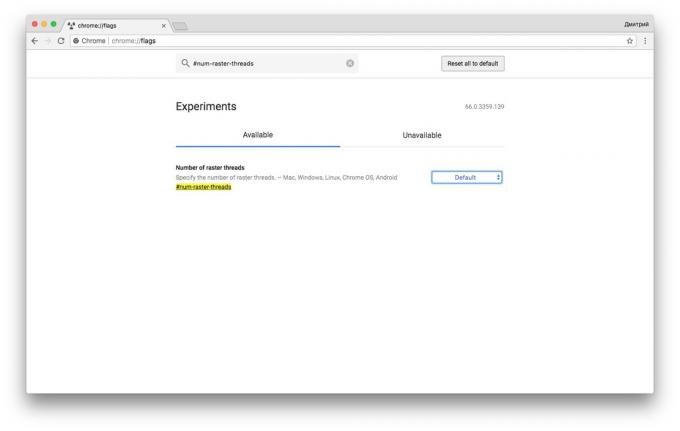
Iz indeksa rastrske niti odvisna od tega, kako hitro vaš brskalnik postane bitnih slik, torej slik in slik na spletnih straneh. To lahko poveča stran skrite nastavitve Chrome.
Če si želite ogledati skrite nastavitve Chrome, vnesite chrome: // flags /. Hitro našli tiste ali druge nastavitve Chrome bo pomagalo iskalno polje. Samo vnesite ime nazaj z oznako teme.
Če ste počasi slik obremenitve na strani poiščite zastavo # Num-raster-nitni. zviša na vrednost 4 in ponovno Chrome.
5. Turn zavihke razkladanje
Možnost Tab Zavržke samodejno raztovarja zavihke iz spomina, če to ni dovolj. Raztovoriti zavihki se prikažejo v vrstici z zavihki, kot vedno, in so obremenjena, ko preklopite na njih. Poglej zavihki lahko naložili na strani chrome: // zavrže.
Poiščite parameter # Avtomatsko-tab-zavržki, Ga vklopite in zaženite Chrome.
6. Omogoči gladko drsenje
Funkcija omogoča drsenje spletne strani hitreje in bolj gladko. Najdete ga lahko z vpisom v iskanju # Gladko drsenje.
7. Vklopite poskusne funkcije črpanja

Ta stopnja vpliva tudi na hitrost nalaganju spletnih strani, natančneje na hitrost prenosa od transparentnih elementov strani. Poiščite parameter # omogočanje eksperimentalni-platno-funkcije in ga vklopite.
8. Vklopite hitro zapiranje zavihkov
Ta možnost pospeši zavihke zaključne Chrome. To vam omogoča, da delujejo JavaScript trener neodvisno od GUI. Čeprav je proces še vedno nadaljuje v ozadju, bodo zaprti zavihki prenesli hitreje.
najdejo zastavo # Omogoči hitro praznenja in ga vklopite, nato pa ponovno zaženite brskalnik.
9. Uporabite hitro odpiranje TCP
TCP Hitro Odpri funkcija (celotna sončna energija) pospešuje prenos podatkov v Chromu. Vendar upoštevajte, da je na voljo le v Linux, Chrome OS in Android. Da bi ugotovili, ter mu omogočiti, tip pri iskanju # Omogoči-tcp-hitro-odprta.
10. Turn protokol QUIC

Druga poskusna funkcija od Googla, ki povečuje hitrost povezave do interneta. Najdete ga na oznaki # Omogoči quic.
Vse nastavitve na strani chrome: // flags / eksperimentalno in morda ne bo delovala pravilno. Če je brskalnik začel obnašati čudno, kliknite Ponastavi vse na privzeto in ga ponovno zagnati.
11. Preglejte računalnik za viruse
Če ste poskusili vse te korake, vendar brskalnik še upočasni, da je vredno, da je treba preveriti za viruse. Možno je, da ste pobrali minerKi otzhiraet sistemske vire.
Poleg tega so nekatere zlonamerne razširitve za Chrome, ki jih lahko namestite iz malomarnosti, so vključeni tudi v rudarstvu cryptocurrency za svoje gospodarje. Prepričajte se, da ni "levo" razširitev v brskalniku.
Končno, preverite Celotna obremenitev sistema in vožnja skozi "Task Manager". Mogoče je problem, ne v Chromu, ali v kup nepotrebnih procesov v ozadju in aplikacij, ki jih lahko popolnoma odstraniti?
glej tudi
- 6 razlogov opustiti Chrome →
- Kako igrati vmesnik Chrome za tablične in prenosne računalnike z zaslonom na dotik →
- Kako rešiti vse vaše gesla iz Chroma in jih prenesti na upravljavca tretje osebe →
- Kako izklopiti zvok na spletnih straneh in ločevanje zavihke Chrome →



